Vytvorenie obsahu v Adobe InDesign môže na prvý pohľad pôsobiť zložito, je však dôležitou súčasťou pri vytváraní veľkých projektov. Každá kapitola by mala mať svoj vlastný malý obsah, aby čitateľovi poskytla rýchly prehľad. V tejto príručke sa naučíš, ako efektívne vytvoriť a prispôsobiť obsah vo svojom InDesign dokumente vytvorením a upravením, aby sa zabezpečila jasná štruktúra a používateľská prívetivosť.
Najdôležitejšie zistenia
- Čistá práca s odsekovými a znakmi formátov je predpokladom.
- Obsah môže byť automaticky generovaný.
- Zmeny v formátoch musia byť vždy prispôsobené aj v obsahu.
- Obsah musí byť manuálne aktualizovaný, ak sa zmenia čísla strán.
Príručka krok za krokom
Začni s otvoreným dokumentom InDesign, ktorý už používa jasné odsekové a znaky formáty. Chceš vytvoriť malý obsah pre svoju kapitolu. Tu je, ako na to.
Krok 1: Pridať obsah na stránku Prejdite do kapitoly, do ktorej chcete pridať obsah, a umiestnite kurzor na požadované miesto na stránke. Prejdite do položky menu „Rozloženie“ a vyberte „Obsah“. Potom môžete začať vytvárať malý obsah.
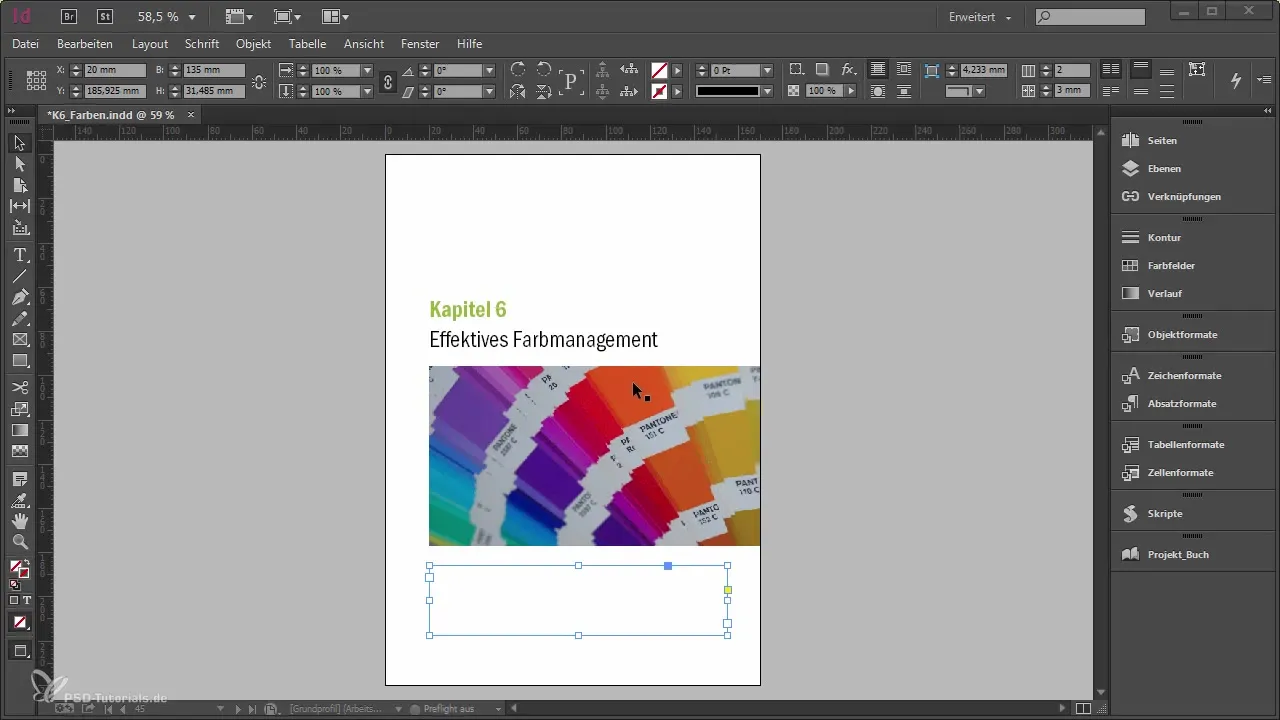
Krok 2: Názov pre obsah Budeš vyzvaný na zadanie názvu pre svoj obsah. Všimni si, že názov je určený len pre tvoje údaje, napríklad „Obsah“ alebo „Obsah“. Formát pre tento názov nie je pre aktuálny návrh dôležitý, takže zatiaľ nechaj pole prázdne.
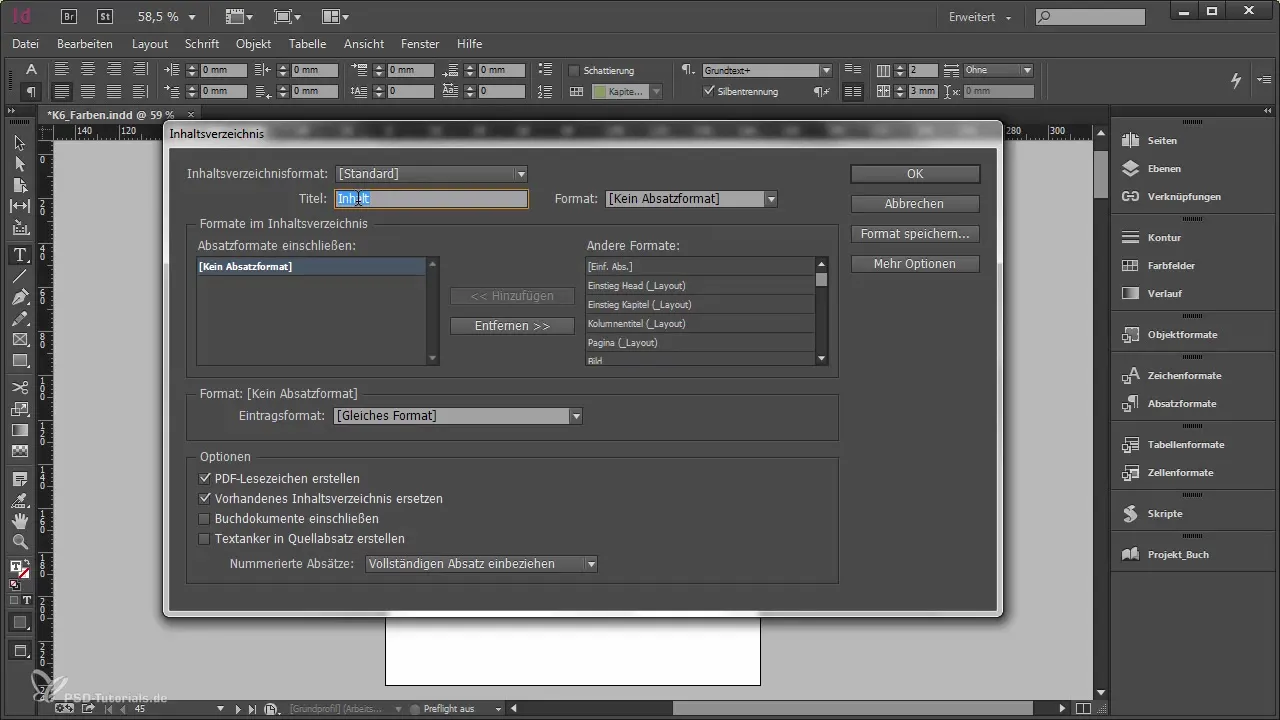
Krok 3: Pridať formáty do obsahu Teraz vidíš prázdny zoznam pre svoj obsah. Tu si môžeš vybrať odsekové formáty na pridanie položiek. Napríklad vyber formát „Headline 1“. Všetky odseky, ktoré sú naformátované ako „Headline 1“, budú teraz automaticky zahrnuté do tvojho obsahu. Uistite sa, že striktne pracujete s formátmi, pretože výnimky nie sú možné.
Krok 4: Určte formát pre obsah Predtým, ako vytvoríš svoj obsah, mal by si určiť formát pre obsah. Bolo by nevhodné použiť rovnaký formát ako pre tvoju „Headline 1“. Uistite sa, že existuje vlastný formát. Vo vašej šablóne by mal byť už prednastavený formát pre obsah.
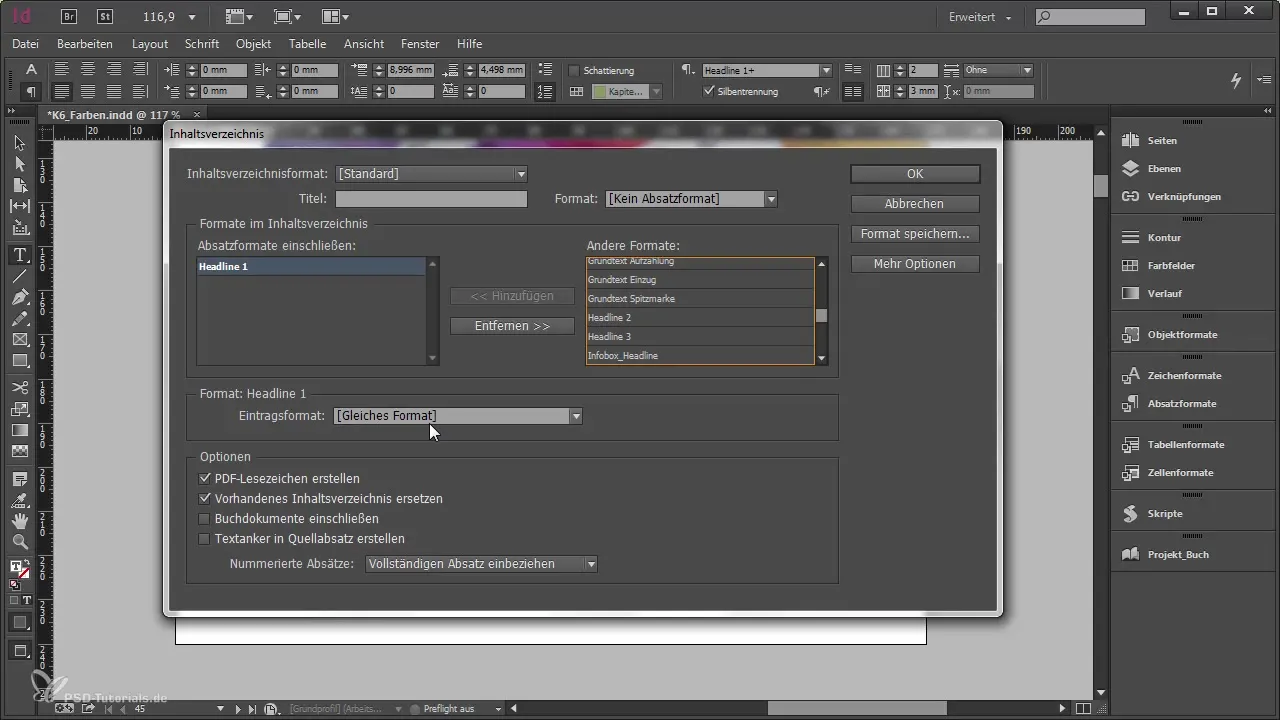
Krok 5: Generovanie obsahu Akonáhle sú formáty stanovené, prejdite znova na „Rozloženie“ a kliknite na „Obsah“, aby ho vytvorili. Teraz by ste mali vidieť mierne prispôsobený obsah, ktorý obsahuje dôležité informácie.
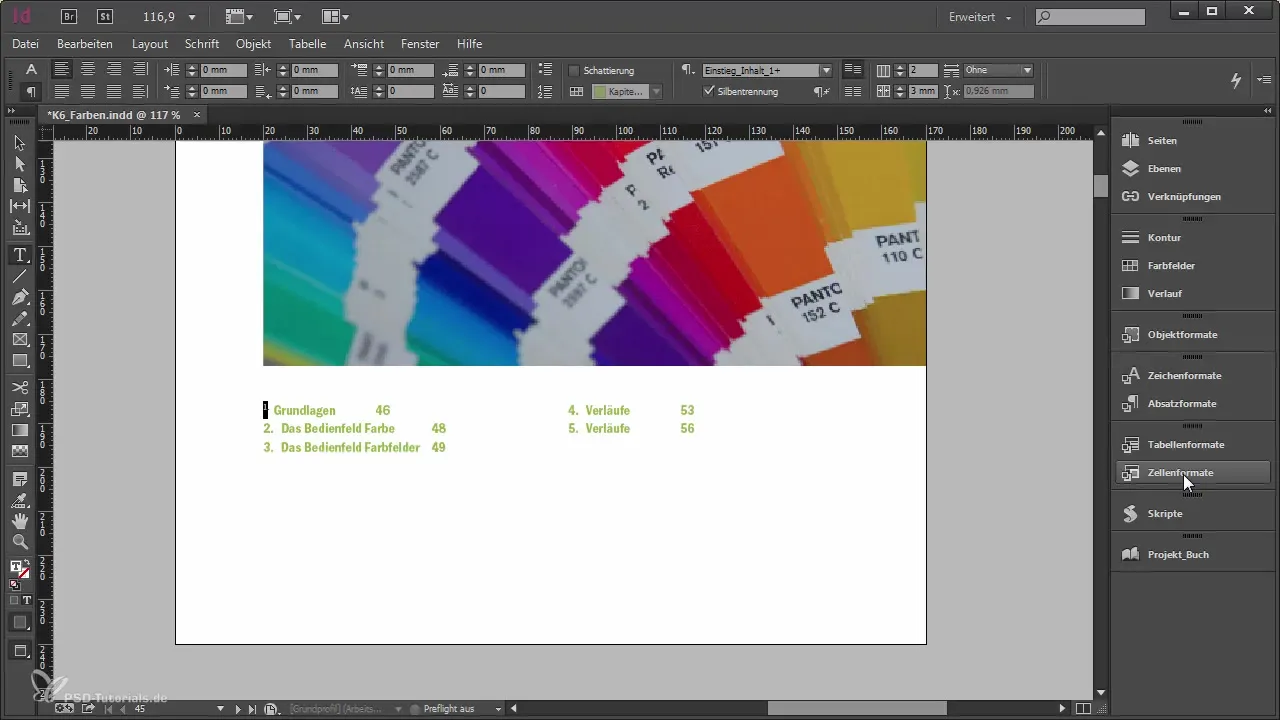
Krok 6: Úprava obsahu Aby ste ďalej vylepšili rozloženie, prejdite späť do „Rozloženia“ a znova vyberte „Obsah“. Aktivujte možnosť „Vytvoriť existujúci obsah“, aby ste zabezpečili, že úpravy ako čísla strán budu automaticky prevzaté.
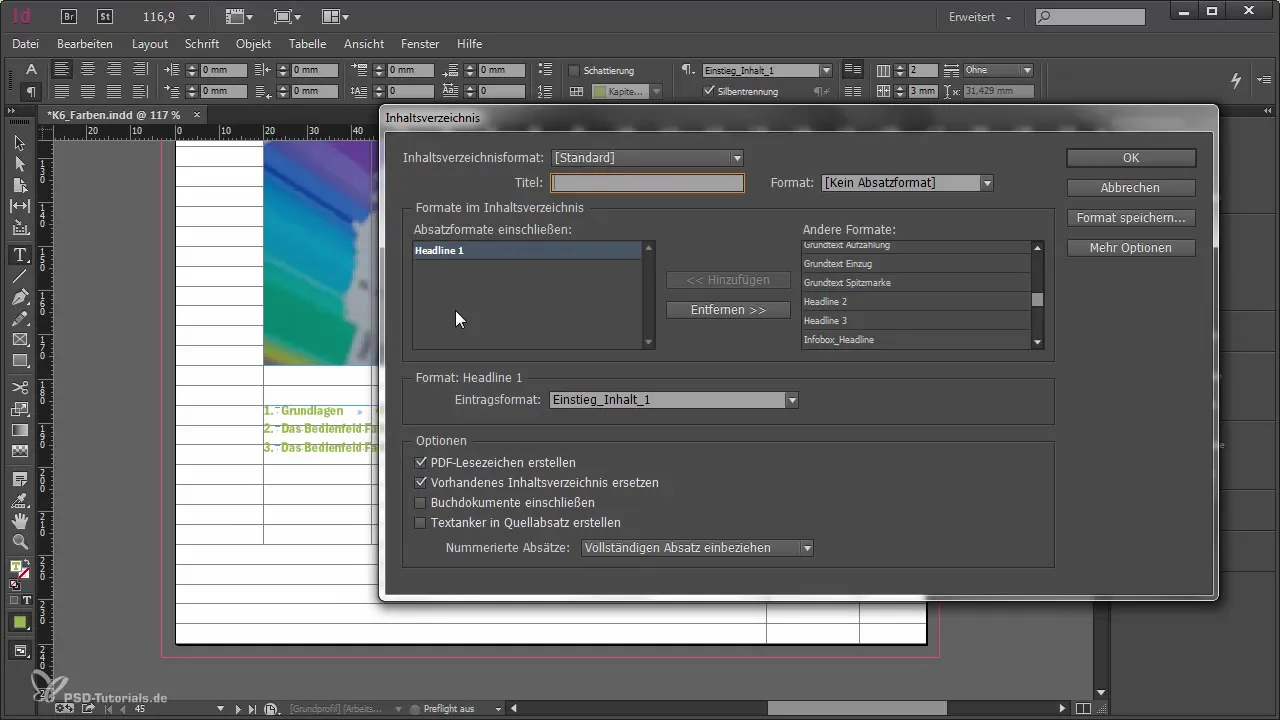
Krok 7: Pridať ďalšie formáty Ak chceš pridať ďalšie názvy sekcií (napr. Headline 2), môžeš to urobiť tu. Uistite sa, že formátovanie je konzistentné.
Krok 8: Tabulátory a formátovanie Je dôležité formátovať tabulátory pre čísla strán po položkách. Zmeň požadovaný znak formátu pre čísla strán, aby si optimalizoval rozloženie.
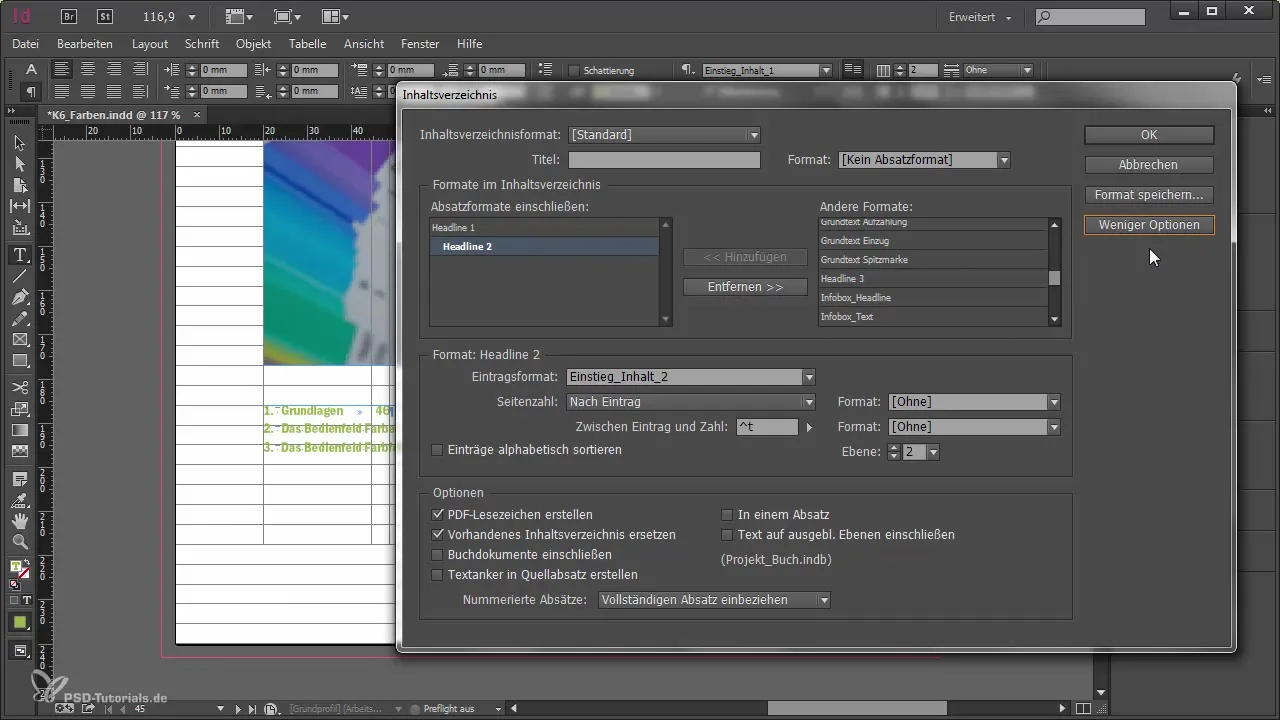
Krok 9: Kontrola a jemné doladenie Teraz skontrolujte, či je všetko správne nastavené. V prípade potreby vykonajte úpravy pre odseky alebo formáty znakov, aby ste zabezpečili, že obsah vyzerá profesionálne.
Krok 10: Aktualizácia obsahu Ak vykonáš dodatočné zmeny, nezabudni obnoviť svoj obsah cez položku menu „Rozloženie“ a funkciu „Aktualizovať obsah“. Je to dôležité, pretože sa môžu meniť čísla strán a váš obsah by mal byť vždy aktuálny.
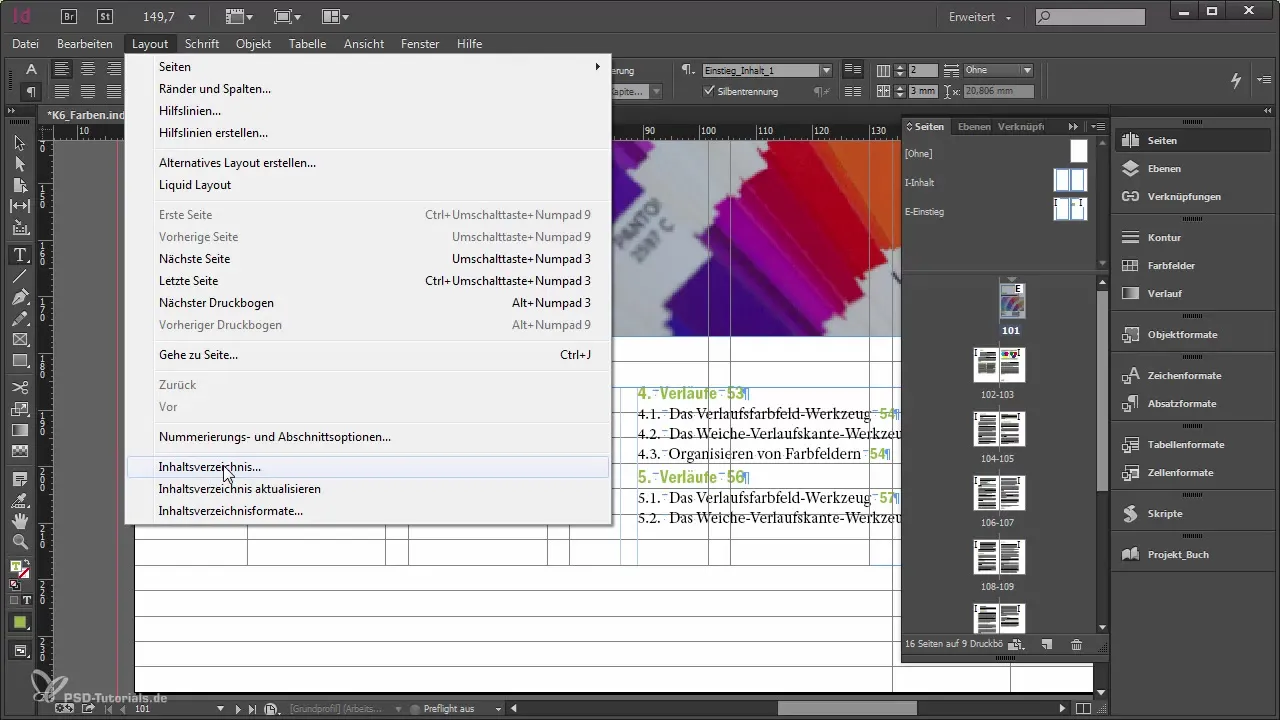
Zhrnutie - Vytvorenie obsahu v Adobe InDesign
Vytvorenie obsahu v Adobe InDesign si vyžaduje presnosť a systematické postupy. S dôkladnou formátovaním a pravidelným aktualizovaním obsahu môžeš vytvoriť jasnú štruktúru, ktorá uľahčuje čitateľom prístup k obsahu tvojho dokumentu.
Často kladené otázky
Prečo je obsah dôležitý?Obsah poskytuje čitateľom rýchly prehľad a uľahčuje navigáciu v dokumente.
Mám manuálne aktualizovať svoj obsah?Áno, obsah musí byť manuálne aktualizovaný, ak vykonáš zmeny v číslach strán.
Ako môžem pridať ďalšie odseky do svojho obsahu?Prejdi do nastavení obsahu a vyber príslušný odsekový formát.
Čo sa stane, ak nepoužívam formáty?Ak nepoužívaš formáty, InDesign nemôže správne vložiť obsah do obsahu.
Ako môžem prispôsobiť rozloženie svojho obsahu?Môžeš prispôsobiť tabulátory, odstupy a formáty znakov v nastaveniach obsahu.


